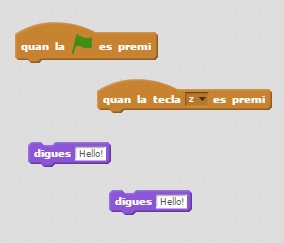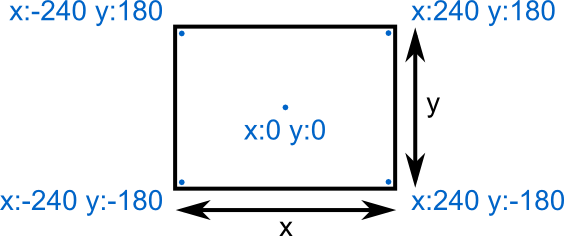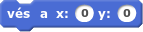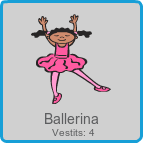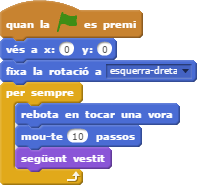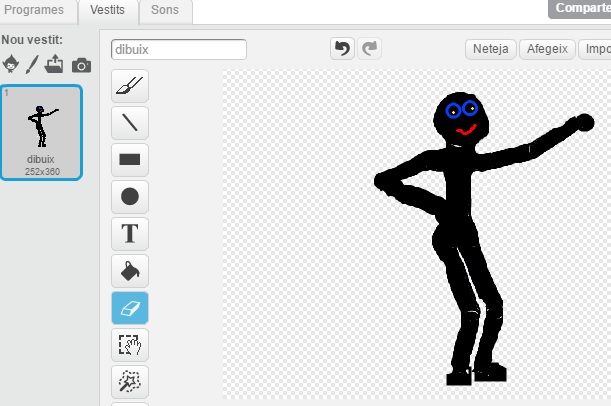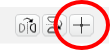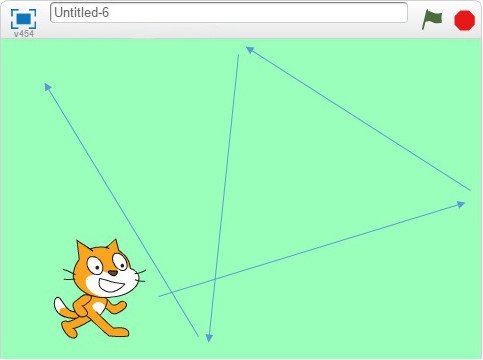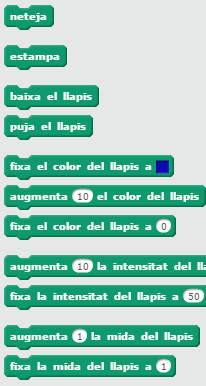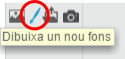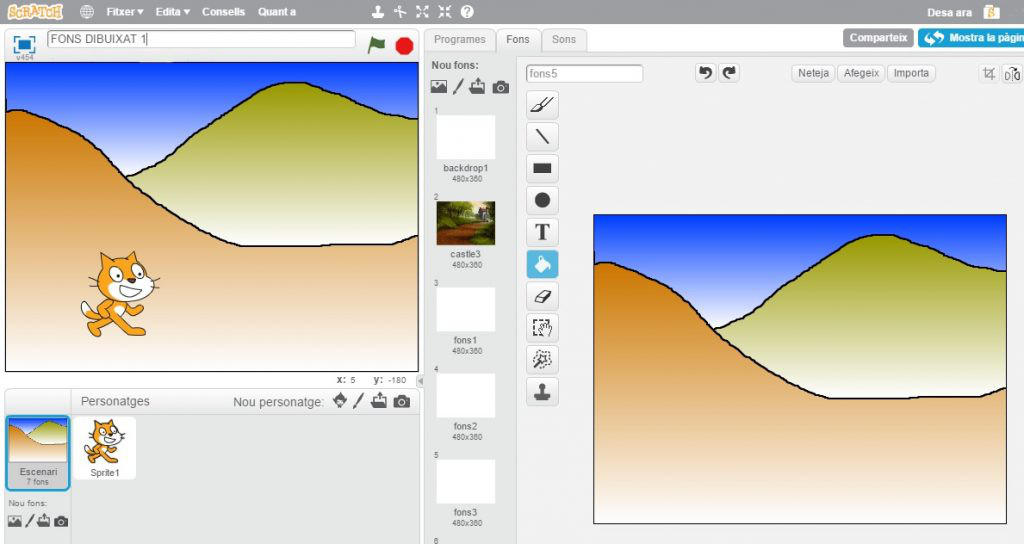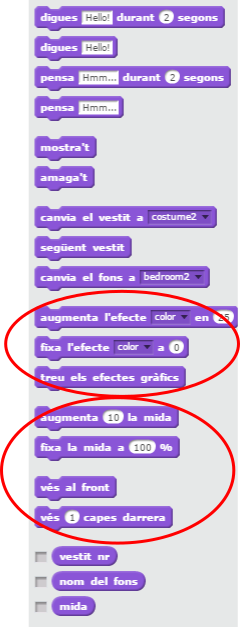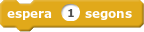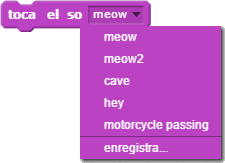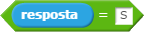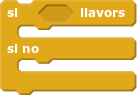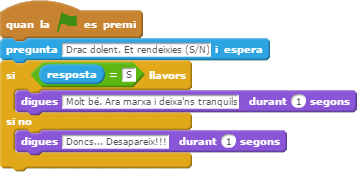SCRATCH 3.0
TARGETES SCRATCH 3.0
Anima el teu Nom. Utilitza les targetes en qualsevol ordre
Anima les lletres del teu nom, inicials o paraula preferida.
Tutorial
https://scratch.mit.edu/projects/editor/?tutorial=name
Targetes per imprimir
https://drive.google.com/file/d/1A9FYr2q1zIaIaApuiGoxTyruwXru7PaQ/view?usp=sharing
https://scratch.mit.edu/projects/962487140
Anima un Personatge. Utilitza les targetes en qualsevol ordre
Dona vida a personatges amb animacions.
Tutorial
https://scratch.mit.edu/projects/editor/?tutorial=animate-a-character
Targetes per imprimir
https://drive.google.com/file/d/1GNCawifb0tcaaiOa9KsLEP5cOeDbok9N/view?usp=sharing
Joc d’Atrapar. Utilitza les targetes en ordre
Crea un joc en què persegueixis un personatge per a obtenir punts.
Tutorial
https://scratch.mit.edu/projects/editor/?tutorial=chase-game
Targetes per imprimir
https://drive.google.com/file/d/10nM2X_aYuoTxxJ6kGgCfYX8Vx1RcfG4I/view?usp=sharing
Fes Música. Utilitza les targetes en qualsevol ordre
Tria instruments, afegeix sons i prem tecles per a tocar música.
Tutorial
https://scratch.mit.edu/projects/editor/?tutorial=music
Targetes per imprimir
https://drive.google.com/file/d/19vleX7zYmS8Q2FGdUqm0P_xxwPjcS-ax/view?usp=sharing
https://scratch.mit.edu/projects/962494827
Crea una història. Comença amb la primera targeta i després les altres en qualsevol ordre
Tria personatges, afegeix una conversa i fes realitat la teva història.
Tutorial
https://scratch.mit.edu/projects/editor/?tutorial=tell-a-story
Targetes per imprimir
https://drive.google.com/file/d/1hNiay0OJsNn9-JpPeDvoL5kqxWrBdfiA/view?usp=sharing
Joc del Pong. Utilitza les targetes en ordre
Crea un joc d’una pilota que rebota amb sons, punts i altres efectes.
Targetes per imprimir
https://drive.google.com/file/d/1bsCKjWJVbUHDezYdtVO9tHFcrd2frXWG/view?usp=sharing
Joc de ballem. Utilitza les targetes en qualsevol ordre
Dissenya una escena de ball animada amb música i moviments de ball.
Targetes per imprimir
https://drive.google.com/file/d/1LgdoA45asij2KsCDsxwpeRABFfFKL81a/view?usp=sharing
Joc de Saltar. Utilitza les targetes en ordre
Fes que un personatge salti evitant obstacles que es mouen.
Targetes per imprimir
https://drive.google.com/file/d/1K-j-dQkEd1pY-zeXyISdDdWCJSYd3T81/view?usp=sharing
Animaló virtual. Utilitza les targetes en ordre
Crea un animal de companyia interactiu que pot menjar, beure i jugar.
Targetes per imprimir
https://drive.google.com/file/d/1Xy9H3OK59TOJXyZ97xPSuDvoIPtpPbHy/view?usp=sharing
Joc d’Encistellar. Utilitza les targetes en ordre
Crea un joc en què has d’atrapar objectes que cauen del cel.
Targetes per imprimir
https://drive.google.com/file/d/1XxTPCUk1-lOPe_ehAyzyDyZ8yEZ7m7du/view?usp=sharing
Totes les targetes Scratch 3.0
https://drive.google.com/file/d/1Iml2x20DRyIMITtA8S11QRhllTSbLhqq/view?usp=sharing
Material provinent de www.scratchcatala.com. Contingut actualitzat per Manel Vidal. Traducció de les targetes d’Eulàlia Canet.
Reptes Scratch
| Repte 1Hem d’aconseguir que el nostre personatge, el gat de l’Scratch, digui Hola, bon dia! quan es cliqui la bandera verda i Adéu! quan es cliqui la lletra “z”.
Hem de fer aparèixer dos personatges més en el nostre projecte: hem d’establir una conversa entre els tres personatges. També hem de modificar l’escenari. |
| Repte 2El que hem d’aconseguir ara és construir un programa en el qual el personatge comenci a moure’s sempre des del centre de l’escenari, avanci cap a la dreta, en tocar la vora reboti i canviï de direcció.
número x: ens indica la posició horitzontal. Els seus valors a l’escenari de l’Scratch van des de -240 (el punt més a l’esquerra possible) fins a 240 (el punt més a la dreta possible) número y: ens indica la posició vertical. Els seus valors a l’escenari de l’Scratch van des de -180 (el punt més a baix possible) fins a 180 (el punt més amunt possible)
|
| Repte 3Triem un personatge de la galeria que tingui diferents vestits i fem-ne una petita animació de manera que es mogui per l’escenari i vagi canviant de vestit.
|
| Repte 4Anem a dibuixar un nou personatge. Fem clic a l’opció corresponent:
És important marcar quin és el centre del personatge. Amb aquest centre indiquem també quin és el centre de rotació del personatge. Si quan es mou un personatge fa “coses rares” és molt possible que no tingui el centre ben indicat. Per fer-ho hem d’utilitzar aquesta opció: |
Repte 5Hem de cercar un personatge a internet i insertar-lo com un nou personatge a l’Scratch. Anem a importar aquesta imatge com un nou personatge. Fem clic a l’opció corresponent: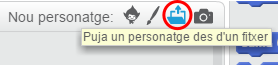 Si triem un personatge amb el fons transparent no caldrà que el retoquem. Fixem-nos com es veu el gat de l’Scratch darrera del nou personatge, veiem la diferència: Si triem un personatge amb el fons transparent no caldrà que el retoquem. Fixem-nos com es veu el gat de l’Scratch darrera del nou personatge, veiem la diferència: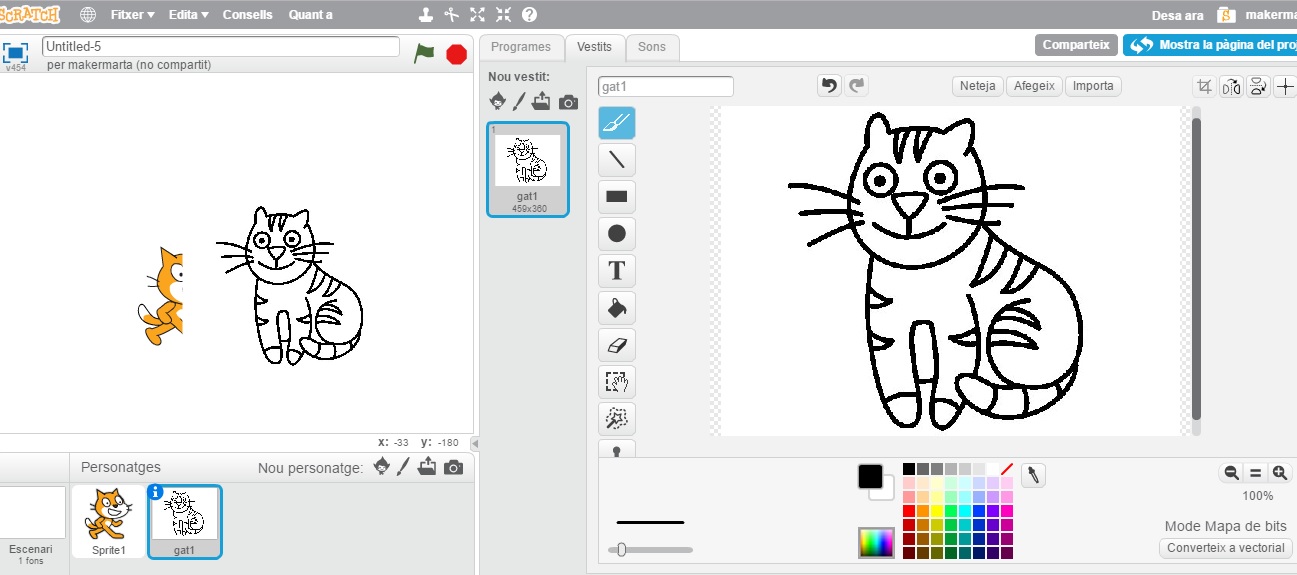 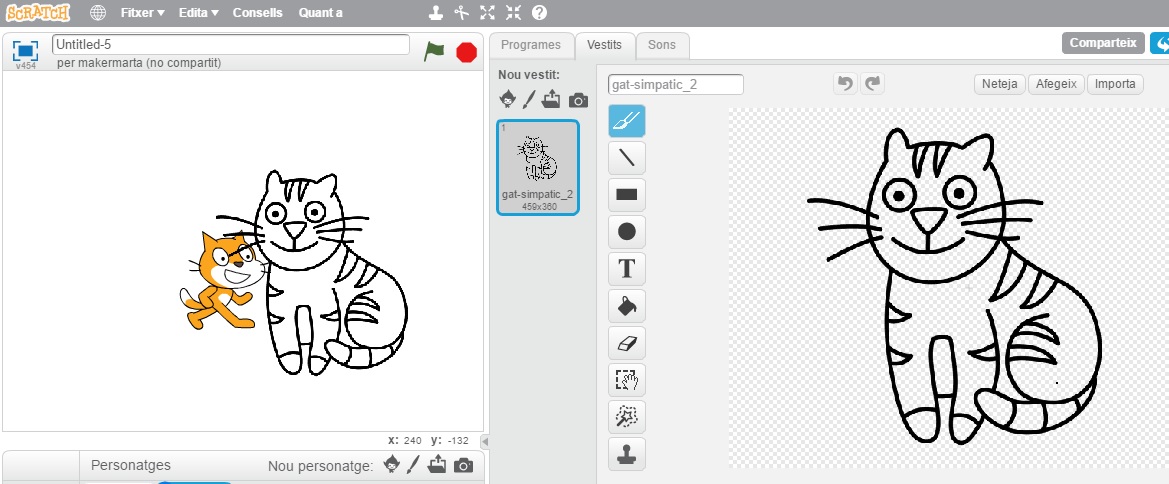 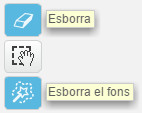 |
| Repte 6Hem de fer un projecte on hi hagi un personatge que faci aproximadament aquest recorregut per l’escenari. Cada cop que hi hagi un canvi de direcció ha de fer una pausa d’un segon:
|
| Repte 7Hem de crear tres fons per l’escenari. Fem que l’escenari canviï de fons quan premem una tecla.
|
| Repte 8Hem d’afegir 5 personatges diferents al nostre projecte i aplicar a cada personatge un efecte diferent de la categoria Aspecte:
|
| Repte 9Hem de crear dos personatges, per exemple un gat i un gos, i fem que mantinguin un diàleg en forma de sons, de manera que fins que un no acabi d’emetre un so no comenci l’altre.
Per solucionar-ho necessitem gestionar els temps d’espera durant el diàleg. Per fer-ho podem utilitzar aquests blocs:
Cada personatge ha de tenir el seu programa i ha de tenir un temps d’espera sense fer res mentre l’altre personatge està parlant.
|
| Repte 10Fem que l’Scratch ens faci una pregunta i que hi hagi dues possibles accions en funció de la resposta. Hem de triar un personatge que farà una pregunta.
Anem a la categoria Sensors i triem aquest bloc: A l’espai que hi ha en aquest bloc escrivim: “La nostra pregunta i Digues només S si és que Sí o N si és que No”. Quan l’execució del programa arriba a aquest bloc, el personatge ens fa la pregunta que hi ha escrita i espera la nostra resposta. Quan escrivim la resposta l’Scratch es guarda el que hem escrit en un lloc que es diu resposta: Per programar les dues possibles accions, primer construïm la comparació que serà l’expressió lògica que posarem dins del bloc condicional:
Després de col·locar la condició al seu lloc, programem les dues accions: |